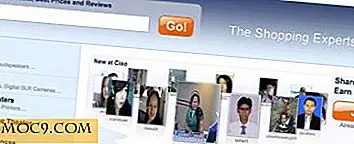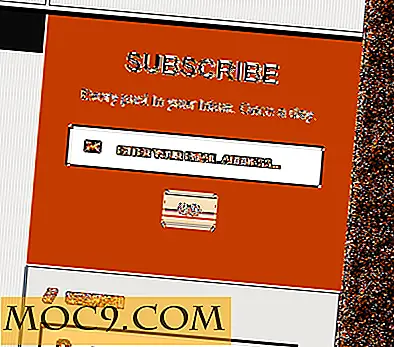Làm thế nào để dễ dàng cài đặt Windows Games trên Linux với Winepak
Flatpak là một định dạng bao bì phổ quát cho Linux. Nó là một yêu thích của các nhà cung cấp bên thứ ba và các nhà phát triển phần mềm độc quyền bởi vì nó cho phép họ đóng gói các chương trình Linux của họ một lần và phân phối chúng trên tất cả các bản phân phối.
Gần đây, một số nhà phát triển sáng tạo đã quyết định áp dụng triết lý đó để chạy các trò chơi Windows trên Linux với Wine. Mỗi trò chơi đều cần cấu hình duy nhất của riêng nó để chạy và không bao gồm nhiều người dùng. Tuy nhiên, với Flatpak, các nhà phát triển có thể gói trước cấu hình đó, cho phép bạn cài đặt trò chơi Wine giống như bất kỳ ứng dụng Linux nào khác. Họ đặt tên cho quá trình này là Winepak.
Cài đặt Flatpak
Tất nhiên, điều đầu tiên bạn cần là Flatpak. Nó có sẵn, vì vậy hãy cài đặt nó với Apt.
sudo apt install flatpak
Thêm kho lưu trữ

Thêm một kho lưu trữ trong Flatpak không giống như thêm một kho lưu trữ Ubuntu thông thường hoặc một PPA. Thay vào đó, chúng được gọi là "điều khiển từ xa" và bạn thêm chúng vào Flatpak với một lệnh đơn giản. Đầu tiên, thêm repo Flathub. Flathub là điều khiển từ xa lớn nhất đối với Flatpak, và bạn có thể nghĩ nó là cái chính.
sudo flatpak remote-add --if-không tồn tại flathubhttps: //dl.flathub.org/repo/flathub.flatpakrepo
Tiếp theo, thêm một Winepak.
sudo flatpak remote-add - không tồn tại winepak https://dl.winepak.org/repo/winepak.flatpakrepo
Tìm kiếm một Trò chơi

Cách tốt nhất để tìm thấy những gì bạn cần với Winepak, hoặc Flatpak nói chung, là để tìm kiếm. Flatpak đi kèm với một chức năng tìm kiếm khá mạnh mẽ mà nhìn qua tất cả các điều khiển từ xa của bạn cho phần mềm phù hợp với những gì bạn đã nhập. Hãy thử nó để tìm một trò chơi. Hãy ghi nhớ rằng Winepak vẫn còn trong giai đoạn trứng nước, vì vậy số lượng trò chơi có sẵn bị giới hạn. Một số lượng đáng chú ý đã được trả cho các trò chơi Blizzard, vì vậy chúng là một cược an toàn.
flatpak tìm kiếm overwatch
Việc tìm kiếm sẽ mất một thời gian. Flatpak phải tìm kiếm qua tất cả các điều khiển từ xa của nó. Khi nó được thực hiện, nó sẽ in ra một bảng kết quả. Những điều quan trọng nhất cần chú ý là “ID ứng dụng” và “Điều khiển từ xa”. Đó là thông tin bạn cần để cài đặt ứng dụng của mình.
Cài đặt trò chơi

Khi bạn có một trò chơi mà bạn muốn, bạn có thể cài đặt nó bằng Flatpak. Giống như bất kỳ ứng dụng Linux nào khác, đó là một lệnh duy nhất mà bạn cần.
sudo flatpak cài đặt winepak com.blizzard.Overwatch
Định dạng khá dễ dàng. Đó là "cài đặt" theo sau là tên của điều khiển từ xa và ID ứng dụng. Trong trường hợp Overwatch, trình cài đặt đã khởi chạy ứng dụng Battle.net. Nếu bạn đang theo dõi, bạn sẽ cài đặt Battle.net như bạn làm trên Windows. Trình cài đặt sẽ tiếp quản khi bạn hoàn tất.
Chạy trò chơi của bạn

Bạn đã sẵn sàng để mở trò chơi của mình và chạy nó. Nó sẽ được liệt kê dưới trình khởi chạy ứng dụng của bạn giống như các ứng dụng Linux khác của bạn. Nó cũng phải có biểu tượng độc đáo của riêng nó. Overwatch trong trường hợp này không, nhưng điều đó có thể thay đổi trong bản cập nhật.

Trò chơi sẽ khởi chạy giống như trên Windows. Overwatch là một ví dụ điển hình về những thiếu sót nhỏ của một hệ thống như thế này. Không có cách nào thực sự để kịch bản cài đặt hoàn chỉnh để bạn có được một cấu hình Wine làm việc và ứng dụng Battle.net. Đó là vào bạn để đăng nhập vào tài khoản Blizzard của bạn và tải về Overwatch thông qua App. Tin tốt là nó sẽ hoạt động tốt khi bạn khởi chạy nó, nhờ cấu hình Wine mà trình cài đặt đã làm.
Winepak vẫn còn rất mới, nhưng như bạn có thể thấy, nó có rất nhiều tiềm năng để hạ rào cản để tham gia vào trò chơi Wine. Hãy theo dõi các cập nhật từ Winepak. Có thể chỉ là một tương lai rất hứa hẹn ở đó.